تقدم Apple Watch Series 9 مجموعة من الميزات الجديدة، ولكن الميزة المميزة هي الإيماءة الجديدة التي تسمى "Double Tap". هذا تم تصميم الإيماءة لجعل Apple Watch أكثر سهولة في الاستخدام، خاصة في المواقف التي قد تكون فيها يديك مشغولتين.
القراءة ذات الصلة
- كل ما تم الإعلان عنه في حدث Apple iPhone 15
- أبل ووتش السلسلة 8 مقابل. السلسلة 9: هل يجب عليك الترقية؟
- كيفية فتح مركز التحكم على ساعة أبل
- Apple Watch: الاختلافات بين Series 9 وUltra 2
- أحزمة Apple Watch FineWven: ما تحتاج إلى معرفته
ما هو النقر المزدوج؟
إيماءة النقر المزدوج بسيطة. من خلال النقر المزدوج بإصبعي السبابة والإبهام معًا، يمكنك تنفيذ إجراءات مختلفة على Apple Watch. يتضمن ذلك الرد على مكالمة وفتح إشعار وتشغيل الموسيقى وإيقافها مؤقتًا والمزيد. تخيل أنك قادر على تشغيل الموسيقى أو إيقافها مؤقتًا أثناء حمل البقالة أو الرد على مكالمة أثناء التجديف. الأمر كله يتعلق بجعل تجربة Apple Watch أكثر سلاسة وسهولة.
تعد إيماءة النقر المزدوج على Apple Watch Series 9 بمثابة شهادة على التزام Apple بتحسين تجربة المستخدم. إنها ميزة صغيرة ولكنها مهمة يمكن أن تحدث فرقًا كبيرًا في سيناريوهات الحياة اليومية. لذا، في المرة القادمة التي تقوم فيها بمهام متعددة، تذكر فقط أن النقر المزدوج البسيط يمكن أن يجعل حياتك أسهل قليلاً!
كيفية استخدام النقر المزدوج على Apple Watch
هل تعلم أنك لا تحتاج فعليًا إلى Apple Watch Series 9 أو Watch Ultra 2 إذا كنت تريد استخدام Double Tap؟ وذلك لأن هذه الميزة ظهرت في الأصل كخيار إمكانية الوصول قبل بضع سنوات. هذا يعني أنه يمكنك بالفعل استخدام Double Tap على موديلات Apple Watch الأقدم. ونظرًا لأنها مخفية داخل قائمة إمكانية الوصول، فستحتاج أولاً إلى تمكين AssistiveTouch، ثم تخصيص الإيماءات حسب رغبتك.
إليك كيفية استخدام Double Tap على Apple Watch، حتى لو لم تكن Series 9 أو Watch Ultra 2:
- افتح ال إعدادات التطبيق على ساعة أبل الخاصة بك.
- قم بالتمرير لأسفل وانقر فوق إمكانية الوصول.
- قم بالتمرير لأسفل حتى تصل إلى محرك القسم، ثم اضغط على اتصال المساعدة.
- اضغط على زر التبديل بجوار اتصال المساعدة إلى على موضع.
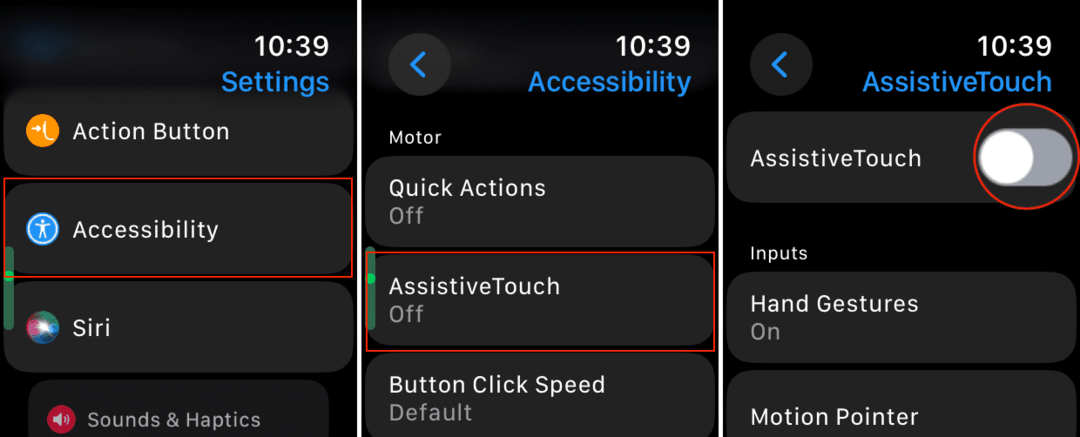
- عندما يُطلب منك ذلك، اضغط على نعم زر.
- تحت المدخلات القسم، انقر فوق حركات اليد.
- قم بالتمرير لأسفل إلى تخصيص الإيماءات قسم.
- مقبض قرصة مزدوجة.
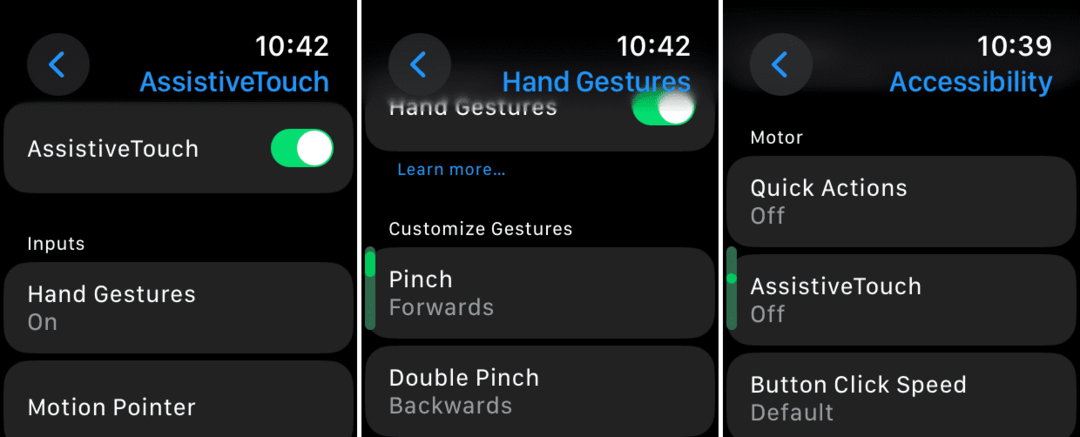
- حدد أحد الخيارات التالية:
- عام.
- إلى الأمام
- إلى الوراء
- مقبض
- قائمة الإجراءات
- التاج الرقمي.
- اضغط على التاج
- دُر
- رفض
- متحرك
- نظام.
- مركز إعلام
- مركز التحكم
- اضغط على الزر الجانبي
- اضغط على زر العمل
- اضغط على العمل والأزرار الجانبية
- الرصيف
- إظهار التطبيقات
- إظهار الحاجيات
- أبل الدفع
- سيري
- التحكم في الأجهزة القريبة
- اضغط باستمرار على الزر الجانبي
- عرض النوم
- تفاعل.
- مؤشر الحركة
- انقر مع الاستمرار
- وضع الإيماءة
- لف تلقائي.
- التاج الرقمي
- رَأسِيّ
- أفقي
- قم بالتمرير إلى الأسفل
- انتقل إلى أعلى
- الاختصارات
- لا أحد
- عام.
- اضغط على < عودة الزر الموجود في الزاوية اليمنى العليا لحفظ التغييرات.
يمكن أن تكون القدرة على استخدام Double Tap على Apple Watch أمرًا مريحًا حقًا، ولكن لا يسعنا إلا أن نشعر بخيبة أمل من حقيقة أن ذلك يقتصر على الموديلات الأحدث. لحسن الحظ، لا يزال بإمكاننا تسخير قوة ميزات إمكانية الوصول من أجل جلب Double Tap إلى إصدارات Apple Watch الأقدم.
أكبر شيء يمكننا أن نوصي به هو تجربة هذه الميزة بعد تمكينها. تستغرق الإيماءات بعض الوقت للتعود عليها، وهناك الكثير مما يمكنك فعله في الواقع، إلى جانب النقر بأصابعك معًا لإجراء تحديد أو الرد على رسالة رسالة.
خاتمة
تُعد ميزة Double Tap في Apple Watch بمثابة تغيير جذري في قواعد اللعبة، حيث توفر مزيجًا من الراحة والابتكار. وكما اكتشفنا في هذا الدليل، فإن إتقان هذه الإيماءة يمكن أن يرتقي بتجربة Apple Watch، مما يجعل المهام اليومية أكثر سلاسة قليلاً. سواء كنت في منتصف التمرين، أو تطبخ عاصفة في المطبخ، أو ببساطة خارج المنزل، فإن Double Tap موجود لضمان استجابة ساعتك بسرعة لاحتياجاتك. لذا، جربها، وتدرب عليها قليلًا، وسرعان ما ستتساءل كيف تمكنت من الاستغناء عنها.
أندرو كاتب مستقل مقيم في الساحل الشرقي للولايات المتحدة.
وقد كتب لمجموعة متنوعة من المواقع على مر السنين، بما في ذلك iMore، وAndroid Central، وPhandroid، وعدد قليل من المواقع الأخرى. الآن، يقضي أيامه في العمل لدى شركة HVAC، بينما يعمل ككاتب مستقل في الليل.